SolidWorks 2020 图层
图层是一种管理素材的方法,可以将图层看作是重叠在一起的透明塑料纸,假如某一图层上没有任何可视元素,就可以透过该层看到下一层的图像。用户可以在每个图层上生成新的实体,然后指定实体的颜色、线条粗细和线型。还可以将标注尺寸、注解等项目放置在单一图层上,避免它们与工程图实体之间的干涉。SOLIDWORKS还可以隐藏图层,或将实体从一个图层上移动到另一图层。
下面介绍建立图层的操作步骤。
①单击菜单栏中的“视图”一“工具栏”一“图层”命令,打开“图层”工具栏,如图1所示。
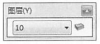
②单击(图层属性)按钮,打开“图层”对话框。
③在“图层”对话框中单击“新建”按钮,则在对话框中建立一个新的图层,如图2所示。

④在“名称”选项中指定图层的名称。
⑤双击“说明”选项,然后输入该图层的说明文字。
⑥在“开关”选项中有一个灯泡图标,若要隐藏该图层,则双击该图标,灯泡变为灰色,图层上的所有实体都被隐藏起来。要重新打开图层,再次双击该灯泡图标。
⑦如果要指定图层上实体的线条颜色,单击“颜色”选项,在弹出的“颜色”对话框中选择颜色,如图3所示。

⑧如果要指定图层上实体的线条样式或厚度,则单击“样式”或“厚度”选项,然后从弹出的清单中选择想要的样式或厚度。
⑨如果建立了多个图层,可以使用“移动”按钮来重新排列图层的顺序。
⑩单击“确定”按钮,关闭对话框。
建立了多个图层后,只要在“图层”工具栏的“图层”下拉列表框中选择图层,就可以导航到任意的图层。




点击加载更多评论>>